আপনি আপনার আইফোনে iMessage সক্রিয় করতে পারবেন না এবং আপনি কেন তা নিশ্চিত নন। আপনি যাই করেন না কেন, আপনার আইফোন iMessages প্রেরণ করতে পারে না। এই নিবন্ধে, আমি আপনাকে ব্যাখ্যা করব আপনি কেন আপনার আইফোনে আইমেজেজ অ্যাক্টিভেশন ত্রুটি দেখছেন এবং কীভাবে সমস্যাটি চিরতরে সমাধান করবেন তা আমি আপনাকে দেখাব ।
আমি কেন একটি iMessage অ্যাক্টিভেশন ত্রুটি পাচ্ছি?
আপনি আপনার আইফোনে আইমেজেজ অ্যাক্টিভেশন ত্রুটি দেখতে পাচ্ছেন এমন বিভিন্ন কারণ রয়েছে। আইমেসেজ সক্রিয় করতে, আপনার আইফোনটি অবশ্যই ওয়াই-ফাই বা মোবাইল ডেটার সাথে সংযুক্ত থাকতে হবে। আপনি একটি গ্রহণ করতে সক্ষম হতে হবে এসএমএস পাঠ্য বার্তা , সবুজ বুদবুদগুলিতে প্রদর্শিত স্ট্যান্ডার্ড পাঠ্য বার্তা।
আইফোন কোন সিম কার্ড বিজ্ঞপ্তি
প্রায় সমস্ত সেল ফোন পরিকল্পনায় এসএমএস পাঠ্য বার্তাগুলি অন্তর্ভুক্ত থাকে তবে আপনার যদি প্রিপেইড পরিকল্পনা থাকে তবে আপনি আপনার অ্যাকাউন্টটি ডাবল-চেক করতে চাইতে পারেন। আপনি এসএমএস পাঠ্য বার্তা গ্রহণ করার আগে আপনার নিজের অ্যাকাউন্টে তহবিলের প্রয়োজন হতে পারে।
এটি কেবল এটিই বলা যায় যে আপনার আইফোন বা আপনার সেল ফোন পরিকল্পনায় কোনও সমস্যা আই-মেসেজ অ্যাক্টিভেশন ত্রুটির সৃষ্টি করছে কিনা তা আমরা নিশ্চিত হতে পারি না। IMessage সক্রিয় করার চেষ্টা করার সময় আপনি যে ত্রুটি পাচ্ছেন তার আসল কারণটি নির্ণয় এবং সংশোধন করতে নীচের ধাপে ধাপে গাইডটি অনুসরণ করুন।
নিশ্চিত করুন বিমানটি মোড চালু নেই
যখন বিমান মোড চালু থাকে, তখন আপনার আইফোনটি Wi-Fi বা মোবাইল নেটওয়ার্কের সাথে সংযুক্ত হবে না, তাই আপনি iMessage সক্রিয় করতে পারবেন না। খোলে সেটিংস এবং পাশের স্যুইচটি নিশ্চিত করুন বিমান মোড বন্ধ.
যদি বিমান মোড বন্ধ থাকে তবে এটিকে আবার চালু এবং বন্ধ করার চেষ্টা করুন। এটি মাঝেমধ্যে সামান্য Wi-Fi এবং মোবাইল সংযোগের সমস্যাগুলি ঠিক করতে পারে।
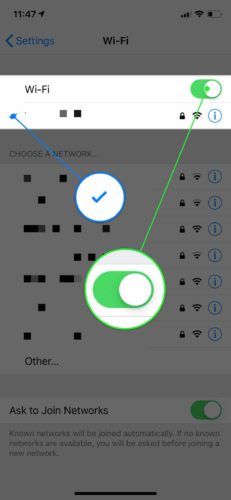
আপনার Wi-Fi সংযোগ এবং মোবাইল ডেটা পরীক্ষা করুন
আপনার আইফোনটি কোনও ওয়াই-ফাই বা মোবাইল ডেটা নেটওয়ার্কের সাথে সংযুক্ত থাকলে iMessage সক্রিয় করা যেতে পারে। আপনার আইফোনটি ওয়াই-ফাই বা মোবাইল ডেটার সাথে সংযুক্ত আছে কিনা তা নিশ্চিত করে ডাবল চেক করা ভাল! প্রথম, খুলুন সেটিংস এবং স্পর্শ ওয়াইফাই আপনার আইফোনটি Wi-Fi এর সাথে সংযুক্ত কিনা তা দেখতে to
Wi-Fi এর পাশের স্যুইচটি চালু আছে এবং আপনার নেটওয়ার্কের নামের পাশে একটি নীল চেক চিহ্ন উপস্থিত রয়েছে তা নিশ্চিত করুন। যদি Wi-Fi চালু থাকে তবে এটিকে আবার বন্ধ করার চেষ্টা করুন।
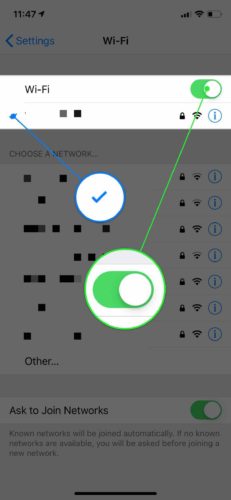
তারপরে সেটিংসে যান, আলতো চাপুন যথোপযুক্ত সৃষ্টিকর্তাযথোপযুক্ত সৃষ্টিকর্তা এবং মোবাইল ডেটার পাশের স্যুইচটি চালু আছে তা নিশ্চিত করুন। আবার, আপনি একটি ছোটখাটো সফ্টওয়্যার গণ্ডি সম্ভাব্যভাবে সংশোধন করতে আবারও স্যুইচটি অফ করার চেষ্টা করতে পারেন।
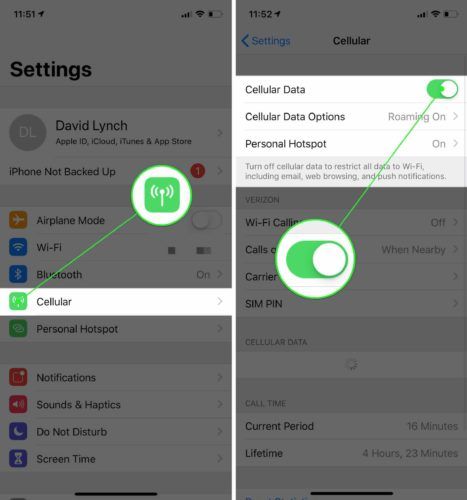
আপনার আইফোনটি সঠিক সময় জোনে সেট করুন
আইফেসটি সক্রিয়করণ কখনও কখনও ব্যর্থ হতে পারে যদি আপনার আইফোনটি ভুল সময় অঞ্চলে সেট করা থাকে। এটি প্রায়শই এমন লোকদের ক্ষেত্রে ঘটে থাকে যারা বিদেশ ভ্রমণ করে এবং ভুলে যান যে তাদের সময় অঞ্চলটি স্বয়ংক্রিয়ভাবে আপডেট করার জন্য তাদের আইফোনটি সেট করতে হবে।
সেটিংস খুলুন এবং আলতো চাপুন সাধারণ> তারিখ এবং সময় ।। পাশের সুইচটি চালু করুন স্বয়ংক্রিয় সমন্বয় আপনার আইফোন সর্বদা সঠিক তারিখ এবং সময় অঞ্চলে সেট করা আছে তা নিশ্চিত করতে।
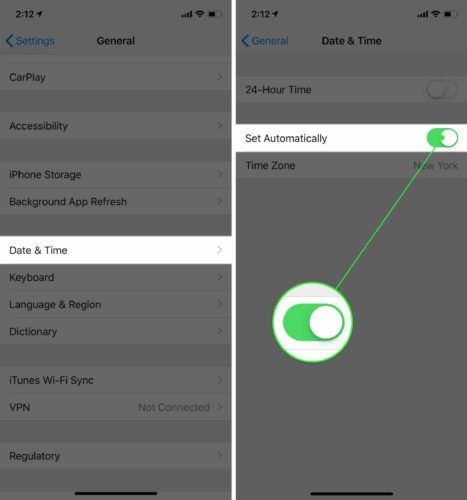
IMessage বন্ধ এবং ফিরে চালু করুন
আইমেজেজ চালু এবং বন্ধ করা এমন একটি গৌণ সমস্যা সমাধান করতে পারে যা আপনার আইফোনকে একটি আইমেজেজ অ্যাক্টিভেশন ত্রুটি দিচ্ছে। প্রথমে সেটিংস খুলুন এবং আলতো চাপুন বার্তা ।
এটি বন্ধ করতে iMessage এর পাশের পর্দার শীর্ষে স্যুইচটি আলতো চাপুন। আইএমেসেজটি আবার চালু করতে আবার স্যুইচটিতে আলতো চাপুন! আপনি জানতে পারবেন কখন স্যুইচ সবুজ হয়।
আমার আইফোন 7 চার্জ হবে না
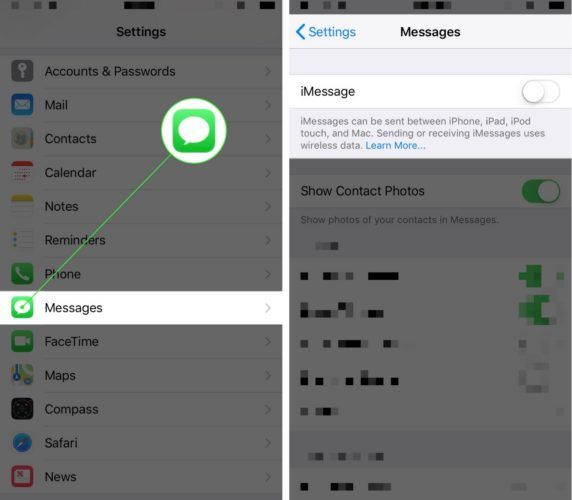
অপারেটর সেটিংসে আপডেটের জন্য চেক করুন
আপনার মোবাইল পরিষেবা সরবরাহকারী এবং অ্যাপল আপনার আইফোনের আপনার সরবরাহকারীর নেটওয়ার্কের সাথে সংযোগ স্থাপনের ক্ষমতা উন্নত করতে প্রায়শই সরবরাহকারীর ফিসগুলিতে আপডেটগুলি প্রকাশ করে। সেটিংস খুলুন এবং আলতো চাপুন সাধারণ> সম্পর্কে কোনও ক্যারিয়ার সেটিংস আপডেট উপলব্ধ কিনা তা দেখতে।
কোনও আপডেট উপলব্ধ থাকলে সাধারণত একটি পপ-আপ কয়েক সেকেন্ডের মধ্যে স্ক্রিনে উপস্থিত হয়। যদি পপ-আপ উইন্ডোটি উপস্থিত হয় তবে আলতো চাপুন আপডেট ।
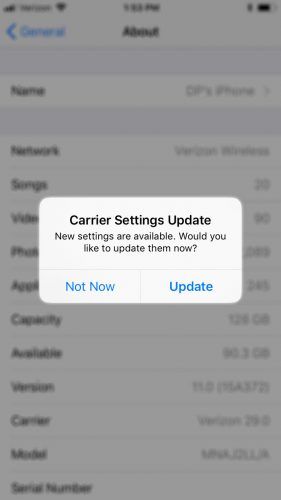
যদি প্রায় পনেরো সেকেন্ড পরে পপ-আপ উইন্ডোটি উপস্থিত না হয়, তবে ক্যারিয়ারের সেটিংস আপডেট সম্ভবত উপলভ্য নয়।
আপনার আইফোন আপডেট করুন
অপ্রাপ্তবয়স্ক বাগগুলি সংশোধন করতে এবং আপনার আইফোনে নতুন বৈশিষ্ট্যগুলি প্রবর্তন করতে অ্যাপল নতুন আইওএস আপডেট প্রকাশ করে। সেটিংস খুলুন এবং আলতো চাপুন সাধারণ> সফ্টওয়্যার আপডেট । যদি কোনও নতুন আইওএস আপডেট উপলব্ধ থাকে তবে আলতো চাপুন ডাউনলোড এবং ইন্সটল ।
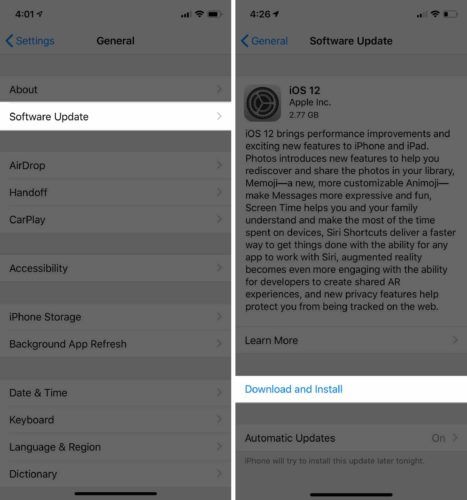
আপনার অ্যাপল আইডি থেকে সাইন আউট করুন
সাইন আউট এবং আপনার অ্যাপল আইডি পুনরায় অ্যাক্সেস কখনও কখনও আপনার অ্যাকাউন্ট দিয়ে ছোটখাটো সমস্যা সমাধান করতে পারে। যেহেতু আইমেজেজটি আপনার অ্যাপল আইডির সাথে সংযুক্ত, তাই আপনার অ্যাকাউন্টে একটি ছোটখাটো ত্রুটি বা ভুল একটি অ্যাক্টিভেশন ত্রুটির কারণ হতে পারে।
খোলে সেটিংস এবং স্পর্শ তোমার নাম পর্দার শীর্ষে। নীচে স্ক্রোল করুন এবং আলতো চাপুন প্রস্থান । সাইন আউট করার আগে আপনাকে আপনার অ্যাপল আইডি পাসওয়ার্ড প্রবেশ করতে অনুরোধ জানানো হবে।
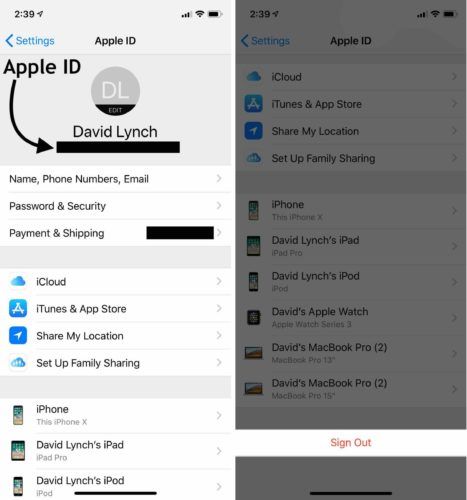
এখন আপনি নিজের অ্যাপল আইডি থেকে সাইন আউট করেছেন, বোতামটি আলতো চাপুন প্রবেশ করুন । আবার সাইন ইন করতে আপনার অ্যাপল আইডি এবং পাসওয়ার্ড লিখুন।
নেটওয়ার্ক সেটিংস রিসেট
আপনি যখন আপনার আইফোনের নেটওয়ার্ক সেটিংস পুনরায় সেট করবেন তখন আপনার সমস্ত Wi-Fi, মোবাইল ডেটা, ব্লুটুথ এবং ভিপিএন সেটিংস মুছে ফেলা হবে এবং ফ্যাক্টরি ডিফল্টে পুনরুদ্ধার করা হবে। রিসেটটি শেষ হয়ে গেলে আপনাকে আপনার Wi-Fi পাসওয়ার্ডগুলি পুনরায় প্রবেশ করতে হবে এবং আপনার ব্লুটুথ ডিভাইসগুলি আপনার আইফোনে পুনরায় সংযুক্ত করতে হবে।
সেটিংস খুলুন এবং টিপুন সাধারণ> পুনরায় সেট করুন> নেটওয়ার্ক সেটিংস পুনরায় সেট করুন । আপনার আইফোন পাসওয়ার্ড লিখুন এবং আলতো চাপ দিয়ে রিসেটটি নিশ্চিত করুন পুনরুদ্ধার করুন । রিসেটটি সম্পূর্ণ হয়ে গেলে আপনার আইফোনটি বন্ধ হবে এবং তারপরে আবার চালু হবে।
এটা কেন বলে যে আমার ওয়াইফাই পাসওয়ার্ড ভুল?
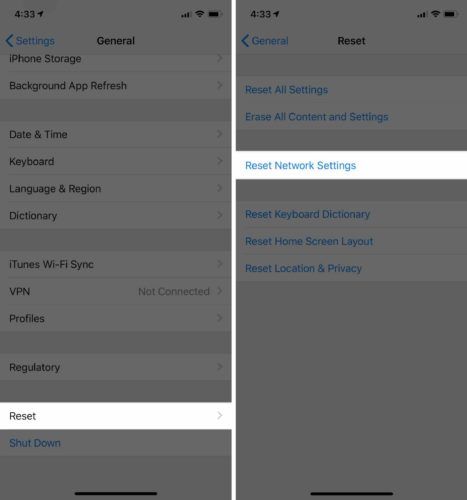
অ্যাপল এবং আপনার মোবাইল পরিষেবা সরবরাহকারীর সাথে যোগাযোগ করুন
আপনি যদি এখনও আপনার আইফোনটিতে একটি আইমেসেজ অ্যাক্টিভেশন ত্রুটি পেয়ে থাকেন তবে এটি অ্যাপল বা আপনার মোবাইল পরিষেবা সরবরাহকারীর সাথে যোগাযোগ করার সময়। আমি অ্যাপলের সাথে যোগাযোগ করে শুরু করার পরামর্শ দিচ্ছি, কারণ আইমেসেজ আইফোনগুলির একটি বিশেষ বৈশিষ্ট্য। দর্শন অ্যাপল সমর্থন ওয়েবসাইট কোনও স্থানীয় অ্যাপল স্টোরটিতে একটি ফোন কল, লাইভ চ্যাট বা ব্যক্তিগত অ্যাপয়েন্টমেন্টের সময়সূচী নির্ধারণ করতে।
তবে, আপনি যদি আবিষ্কার করেছেন যে আপনার আইফোনটি কোনও এসএমএস পাঠ্য বার্তাটি গ্রহণ করতে পারে না, তবে সবচেয়ে ভাল কাজটি হ'ল প্রথমে আপনার মোবাইল পরিষেবা সরবরাহকারীর সাথে যোগাযোগ করুন। নীচে শীর্ষ চারটি মোবাইল পরিষেবা সরবরাহকারীর জন্য গ্রাহক পরিষেবা নম্বরগুলির একটি তালিকা রয়েছে। যদি আপনার সরবরাহকারীর নীচে তালিকাভুক্ত না থাকে তবে গুগল আপনার সরবরাহকারীর নাম এবং সহায়তার জন্য 'গ্রাহক সমর্থন'।
- এটিএন্ডটি : 1- (800) -331-0500
- স্প্রিন্ট : 1- (888) -211-4727
- টি মোবাইল : 1- (877) -746-0909
- ভেরিজন : 1- (800) -922-0204
iMessage: চালু!
আপনি আপনার আইফোনে iMessage সফলভাবে সক্রিয় করেছেন! পরের বার আপনি যখন আপনার আইফোনে একটি আইম্যাসেজ অ্যাক্টিভেশন ত্রুটি দেখবেন তখন ঠিক কী করবেন তা আপনি জানতে পারবেন। আপনার যদি অন্য কোনও প্রশ্ন থাকে তবে দয়া করে সেগুলি নীচের মন্তব্য বিভাগে রেখে দিন।
ধন্যবাদ,
ডেভিড এল।